- Författare Jason Gerald [email protected].
- Public 2023-12-16 11:40.
- Senast ändrad 2025-01-23 12:47.
VK är en rysk social media -tjänst med mer än 400 miljoner registrerade användare. Baserat på Alexa Internet -rankningen är VK.com en av de mest besökta webbplatserna i Ryssland och andra eurasiska länder. VK kan dock nås från nästan alla länder runt om i världen. Denna wikiHow lär dig hur du skapar ett VK -konto på en dator, telefon eller surfplatta.
Steg
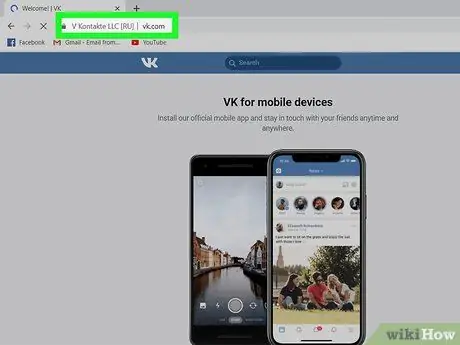
Steg 1. Besök https://vk.com via din föredragna webbläsare
Du kan använda vilken webbläsare som helst på din dator, telefon eller surfplatta. VK -välkomstsidan laddas efter det.
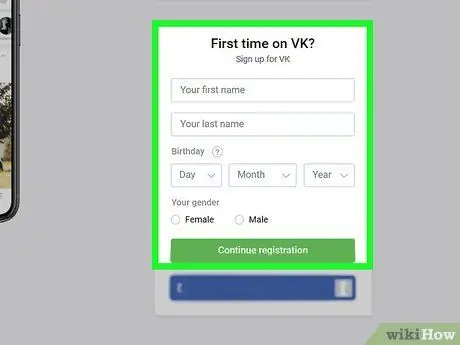
Steg 2. Fyll i registreringsformuläret
Du kan skapa ett konto på två sätt: med ditt namn och telefonnummer eller ett Facebook -konto. Oavsett vilken metod du valt måste du fylla i formuläret i avsnittet "Första gången på VK?" Och klicka sedan på " Fortsätt registreringen ”För att använda namnet eller” Facebook ”För att använda Facebook -kontoinformation.
Om du använder ett Facebook-konto följer du instruktionerna på skärmen för att logga in på ditt Facebook-konto när du uppmanas
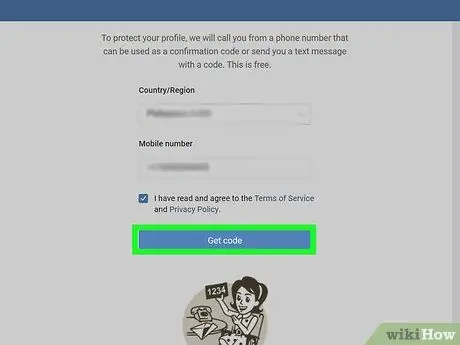
Steg 3. Ange telefonnumret
Ett telefonnummer krävs för att verifiera kontot. Välj en landskod i avsnittet "Land", skriv ett telefonnummer (utan landskod) i fältet och klicka sedan på " Hämta kod ”För att få verifieringskoden skickad via textmeddelande.
- Båda registreringsmetoderna kräver ett giltigt telefonnummer för verifieringsändamål. Du kan inte hoppa över eller kringgå detta steg. Om du bor i USA och inte har ett telefonnummer att arbeta med, läs artikeln om hur du får ett Google Voice -telefonnummer.
- Telefonnumret visas inte offentligt i VK.
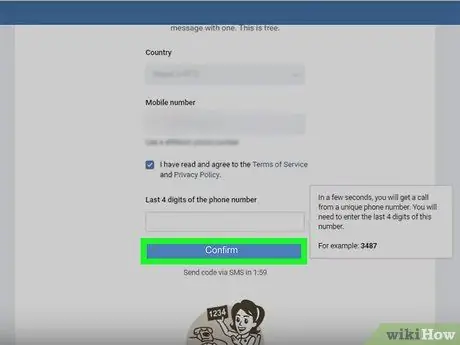
Steg 4. Ange verifieringskoden och klicka på Bekräfta
Du kan behöva vänta några minuter innan koden tas emot via textmeddelande. När telefonnumret har verifierats kommer du att bli ombedd att skapa ett kontolösenord (eller logga in på VK -tjänsten med ett Facebook -konto).
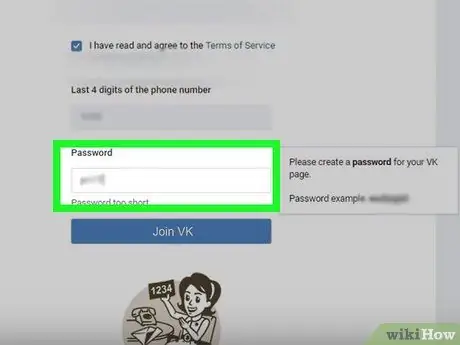
Steg 5. Skapa ett lösenord
Om du skapade ett VK -konto med Facebook -kontoinformation kommer du att bli ombedd att bekräfta din Facebook -inloggningsinformation för att slutföra processen för att skapa konto. Om du registrerade dig med ditt namn och telefonnummer följer du instruktionerna på skärmen för att skapa och bekräfta ett nytt lösenord.
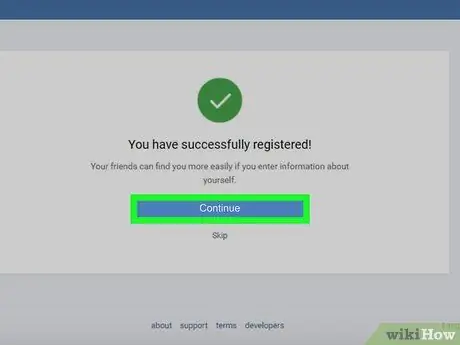
Steg 6. Följ instruktionerna på skärmen för att slutföra den första installationsprocessen för kontot
När du har skapat ett lösenord kan du logga in på ditt VK -konto via vilken plattform som helst.
- Om du använder ett Facebook -konto kommer du att bli ombedd att importera dina personuppgifter för att slutföra processen.
- Om du använder din telefon eller surfplatta för att komma åt VK, ladda ner den officiella VK -appen från App Store (iPhone/iPad) eller Google Play Store (Android).






